WEBで4コマを公開したいんだけど『何をどーすればイイの⁉』という方の手を取るシリーズ。
今回の記事で分かること
・PCでイラストを描きたい
・何を買えばいいの?
・自分には何が必要なの?
初心者向きのお話です
同人誌などバリバリ制作するワケではなく、4コマを気楽に描く『入門編』レベルで紹介しております😇
もくじ
✍ ドコを目指すの?
👇ココを目指します。

つづきの記事では、クリスタの初歩的な操作・4コマ制作のコツも(備忘録的に)紹介させて頂きます😄
✍ お絵かきソフト
❶ PCで絵を描くためのソフトが必要
クリップスタジオペイントPRO
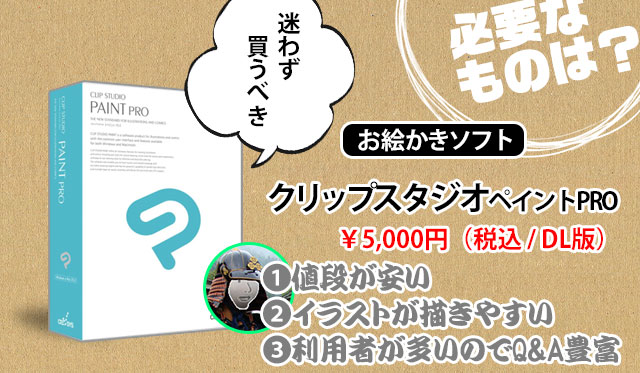
略して『クリスタ』と呼ばれている
Windows・Mac ダウンロードver. / 5,000円
最大3ヶ月無料で試して購入可能| CLIP STUDIO PAINT
お絵かきソフトは数あれど、一番アツいソフトがクリスタです。
💡 このソフトはマンガが描きやすい。Photoshopをお持ちの方でも、クリスタを改めて購入する価値があります。
💡 難点は、機能が充実している反面・ゴチャッと細かく見づらいところ。慣れるしかありません😅
クリスタはiPad版もあり。後ほど紹介
✍ ペンタブレット
❷ PCで絵を描くためのペン装置が必要
ペンタブレット (板タブ|液タブ)
 タブレットはWacom(ワコム)がトップメーカー。
タブレットはWacom(ワコム)がトップメーカー。
2タイプあります
板タブレットとは?
💡 板タブレット
メリット・USB端子を差し込むだけ(電源不要)
・軽くかさばらないので 片付けが簡単
・作業スペースが限られるなら 板タブ一択
デメリット・PC画面を見ながら 手元を動かすと、どうしても少しズレてしまう。最初はイラつくかも😅 操作感覚に慣れが必要。
液晶タブレットとは?
💡 液晶タブレット
仕事で絵を描く方は、液晶タブレットを使用しています。メリット・見たままに、アナログ感覚で描くことができる
デメリット・液タブ用に電源が必要。ケーブルが増える
・USB端子1つ+ HDMI出力端子1つ必要。ケーブルが(略)
・巨大なので 作業スペースをちゃんと確保する必要がある
・液タブと実際の画面とで色の差がでる(調整可能)
とにかく液タブが欲しいなら
中華の液タブは2万円代で購入可能です。ただし口コミを見ると『初期不良と返品レスポンスの悪さ』などリスクがあるようです。安ければ構わないというのならば、デメリットを承知してトライ😃
お気楽にお絵かきを始めるなら、私は『まずは板タブ』をオススメします。
✍ iPadで描く‥のもアリ
iPadをお持ちの方は、液タブのように絵を描くことができます(古いiPadは🆖かも)

タブレットPC用タッチペン
❶ iPadで描くなら‥ペンが必要
Apple Pencil‥第1世代と第2世代の違いは?
第2世代は、このペンが発売されて以降のiPadでしか使えない(昔のiPadは対応していないので使用不可)。第2世代対応のiPadでは第1世代が使えないとのこと詳細は➡ Apple Pencil の互換性|Apple
気軽に購入できる価格のタッチペンもあります😃
クリスタ iPad ver.
❷ iPadで描くなら‥アプリが必要
iPad専用のクリスタのアプリがあります。
iPadで描くなら、インストールする必要あり。
アプリ版のクリスタは買切りができず、サブスク契約することになります。
| クリスタアプリ 月額 | クリスタアプリ 年額 |
| ¥480 | ¥2,800 |
iPadからこちらをクリック|Apple app
アプリも 最大3か月無料お試し期間があります。まずは操作してみて、馴染めるか確認を。
アプリは PC版よりも見づらい私もiPadからクリスタをDLしてみたのですが、ゴチャついていて操作に慣れなくて‥結局はPC版クリスタで作業してます😂
iPad Pro なら相性が良い?『iPad Pro+クリスタ』で4コマを描いている‥という話をよく見かけます(高河ゆん先生とか)画面が大きければ操作に問題ないのかな?
✍ 何気に必須、手ぶくろ
❸ PCで絵を描くためには、手袋が必要
ペンタブレット用グローブ

実際にベンタブを使ってみるとワカるのですが、利き手の設置面がタブレットと摩擦して、とても気になります。グローブをするとツルツルすべって快適。コレ無しでは描けません。
‥というわけで、
【何が必要?】準備編は以上で終了です。
次回は『4コマの原稿用紙』‥画像サイズなどについてご紹介します。
更新をお待ちください😇











